| 일 | 월 | 화 | 수 | 목 | 금 | 토 |
|---|---|---|---|---|---|---|
| 1 | ||||||
| 2 | 3 | 4 | 5 | 6 | 7 | 8 |
| 9 | 10 | 11 | 12 | 13 | 14 | 15 |
| 16 | 17 | 18 | 19 | 20 | 21 | 22 |
| 23 | 24 | 25 | 26 | 27 | 28 |
- 라바웨이브
- 동영상사기
- 페이스톡 유포
- 동영상 유포
- 메신저톡 협박
- 몸캠사기
- 영통협박
- 영섹사기
- 랜덤채팅 협박
- 카톡사기
- 팀카시아
- 영상통화 협박
- 영상통화 유출
- 영상통화사기
- 메신저톡 사기
- 영통사기
- 카톡 영상 사기
- 팀 카시아
- 몸캠피씽
- 카카오톡 협박
- 사이버범죄구제업체
- 영상사기
- 동영상 사기
- 영상통화 사기
- 랜덤채팅 사기
- 동영상 유포 협박
- 몸캠협박
- 사이버범죄구제
- CSSIA
- 라인 유포
- Today
- Total
넓은 네트워크 공간을 위해서..
페이스북 메신저 다크모드 설정하는 방법 본문
안녕하세요! 2020년 새해가 밝고 벌써 하루가 지났습니다.
새로운 해를 맞이하여 가까운 지인들과
따뜻한 덕담도 나누고 오래간만에 만날 약속도 잡으며
메세지로 이야기를 많이 하는 시기가 찾아왔는데요,
주로 카카오톡, 라인과같은 메세지 어플을 많이 이용하시겠지만
연락처가 없는 지인들에게 연락하기위하여 페이스북을
통해서도 많이 메세지를 주고받기도 하죠.
페이스북은 소셜 네트워크 서비스로
이용하는 사람들과 친구를 맺고 서로의 게시물을 공유하며
소통을 할 수 있는 공간입니다.

알고있는 지인을 통해 통해서 연락처를 모르는
지인들의 근황도 알 수 있고
친구추가를 통해 끊어졌던 연락을 다시 할 수 있도록
만들기도 합니다.
그리고 애초에 몰랐던 새로운 사람들과도
소통을 하며 새로운 인맥을 쌓아갈 수도 있지요.
하지만 각종 사진과 동영상을 볼 수 있어 사용할 때
데이터를 많이 이용하고 흰 배경에 파란색 포인트가 시그니처인 만큼
사용을 하다보면 언제 이렇게 썻나 싶을정도로
휴대폰 배터리가 빠르게 소모되기 때문에
오랫동안 이용하기가 꺼려지지요.
특히 출시된지 오래된 스마트폰을 이용하시는 분들이라면
배터리가 더욱 더 빠르게 달아버려서
계속 이용하다보면 정작 중요한 연락을 해야하거나
필요할 경우가 생겼을 때 배터리가 없어
불편을 겪게될 수 있습니다.

페이스북에선 이러한 이유로 이용자들이 불편함을
겪고있다는 것을 알고있고 요즘 대부분의 기능들에서
다크모드 서비스를 제공하고 있다는 점을 인지하였습니다.
아직은 페이스북 이용 자체를 할 때 다크모드로 설정하지는 못하지만
페이스북에서 서비스하고있는 페북 메신저는
다크모드로 설정이 가능하게 되었다고합니다.
배터리 효율성을 높히고 싶거나
검정색 배경으로 세련되게 메신저를 이용하길
원하시는 분들에게는 안성맞춤이라 할 수 있습니다.
오늘은 페이스북 메신저 다크모드를 설정하는 방법에 대해
포스팅 하려 합니다.

예전에는 개발자가 만들어 숨겨놓은
이스터에그로 다크모드를 찾아 설정할 수 있었는데요,
이스터에그란 게임 개발자가 자신이 개발한 앱에
재미로 숨겨놓은 메세지나 기능을 말합니다.
먼저 페이스북 메신저를 켜고 아무 채팅방이나 들어갑니다.
그 후 이모티콘을 클릭하여 곰돌이 모양이 그려져있는
이모티콘으로 들어가는데요,
쭉 내려보시면 초승달 이모티콘을 찾으실 수 있으실겁니다.
이 초승달 이모티콘을 상대에가 보냅니다.

이 이모티콘을 보내면 이미지와 같이
커다란 초승달이 우수수 떨어지는
재미있는 광경을 보실 수 있으실텐데요,
초승달이 다 떨어지고나면 상단에
다크모드를 찾았다면서 [설정에서 켜기] 버튼이 나옵니다.
이 알림을 누르면 내 정보 창으로 들어가지게 되는데요,
이전엔 볼 수 없었던 다크모드로 설정하는 버튼이 나와있습니다.

버튼을 눌러 다크모드로 설정하면 이런식으로
배경이 검정색으로 변해 다크모드로
메신저를 이용하실 수 있게 됩니다.
다크모드로 메신저를 이용하시게 되면
이전 흰색 파란색을 떠오르게 하는 기본적인
페이스북과는 다른 이미지를 연출시킬 수 있기 때문에
새로운 느낌으로 사용을 할 때 기분을 낼 수 있습니다.
그리고 무엇보다도 배터리 소모가 기존 흰 배경보다
확실하게 줄어들기 때문에 효율적으로
배터리를 사용하면서 메신저 기능을 이용할 수 있습니다.

현재는 앞서 말씀드린 것처럼 이스터에그를
통해 숨겨놓지 않고 사용자가 쉽게 찾아서 이용할 수 있도록
처음부터 다크모드로 설정하는 버튼이 나와있습니다.
이스터에그를 찾는 재미가 없어져 아쉽지만
잘 몰랐던 사람들이 간편하게 이용할 수 있게 되었으니
더 편리해졌다고 생각도 듭니다.
참고로 초승달 이모티콘을 누르면 [설정에서 켜기]라는
알람은 사라졌지만 여전히 커다란 초승달이 떨어지는
재미있는 장면은 만나보실 수 있습니다.

다크모드로 바군 후라 절전모드처럼 일부 기능을
이용할 수 없게 되는거 아닐까? 라고 생각하시는
분들이 계실텐데요,
설정 후에도 모든 기능을 정상적으로
사용할 수 있다는 것을 확인하실 수 있으실겁니다.
심지어 다크모드로 바꾼 후에도 배경과 대표 이모티콘을
변경하여 설정하실 수 있습니다.
배경은 상대방에 따라서 각각 설정할 수 있는데요,
다크모드로 변경하신 후 배경을 바꾸고
대화를 나누고 싶은 상대를 정한 후
위의 버튼을 클릭하세요.

버튼을 누르면 맨 첫번째에 테마라고 쓰여져있는
버튼이 보이실텐데요,
이것을 누르면 여러가지 배경 테마가
보이며 여기서 마음에 드는 것을 설정하여 클릭하면
위 이미지처럼 다크모드에서도
배경을 바꿔 사용하실 수 있습니다.
이모티콘 변경도 마찬가지로 가능합니다.
테마 변경은 다크모드가 아닌 기본 배경일때도
설정이 가능하니 응용해서 사용해보세요.
저같은 경우에는 친구에게 보냈는데
다크모드를 이용하고 있음에도
GIPHY, 이모티콘이 정상적으로 보여지는 것을
보여드릴 수 있게 되었습니다.
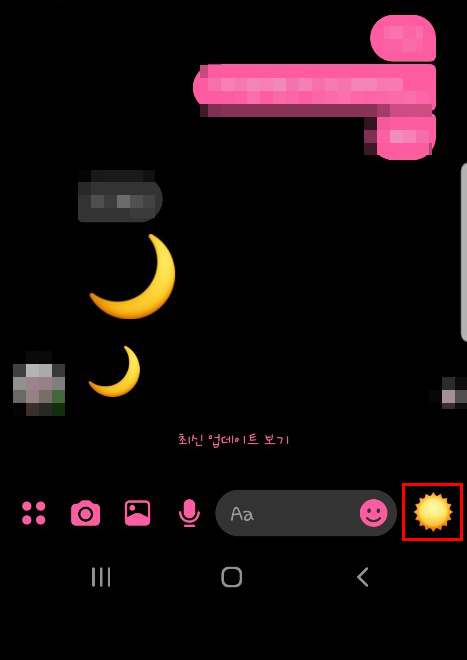
오늘은 페이스북 메신저를 다크모드로 변경하는 방법에
대해서 이야기를 해보았는데요,
페이스북은 특히 10대들에게 인스타만큼이나
없어서는 안돼는 소통의 장소로 자리잡고 있습니다.
여러분들도 다크모드로 설정하여 이용해보시는게 어떨까요?
이 기능은 특히 라섹 수술 등을하여 밝은 빛을 보게되면
눈이 시린 분들이나 밤에 불을 끄고 이용하실 때
눈부심이 싫으신 분들에게 도움이 되어 유용하실거라 생각됩니다.
배터리도 절약하고 눈에도 무리를 덜 주는
다크모드 기능!
페이스북 메신저 뿐만아니라 페북 그 자체에도
이 기능이 도입되었으면 하는 바램입니다.
아쉽지만 아직까지는 페이스북 자체에 다크모드를
설정하는 기능은 존재하지 않는다고 합니다.
하루빨리 페이스북에서도 다크모드 기능이 되었으면 좋겠습니다.
어제부터 날씨가 많이 춥습니다
다들 따뜻하게 입으셔서 감기 조심하세요.
'IT' 카테고리의 다른 글
| 영상촬영협박 이렇게 막아보세요 (0) | 2020.01.03 |
|---|---|
| 카카오톡 차단 확인하는 방법 (0) | 2020.01.03 |
| 랜덤채팅 피씽 사기는 CSSIA와 벗어나자 (0) | 2020.01.02 |
| 영상이 담긴 카톡 대처 삭제하는 방법은? (0) | 2020.01.01 |
| 카톡 녹화 협박으로부터 벗어나는 방법! CSSIA (0) | 2020.01.01 |




